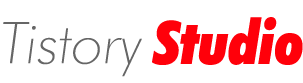[라이노 강의/ 맥북 라이노7/ 건축 라이노 튜토리얼/ 왕초보 라이노 배우기]제 6 편 : 옮기기 (move), 복사하기 (copy) - 검블 (Gumball) 과 Shift, Tab 사용
Macbook Rhinoceros Tutorial 2024. 8. 2. 23:04 |지난편 이후 라이노를 업데이트 해서 라이노 7이 되었다. 라이노 6때와 인터페이스는 약간 달라졌지만 큰차이점은 없으므로 라이노 6유저도 잘 따라할수 있을거라고 예상한다.
이번편에서는 물체를 움직이는 방법에 대해서 설명하려고 한다.
우선 전편에서 만들었던 상자준비!
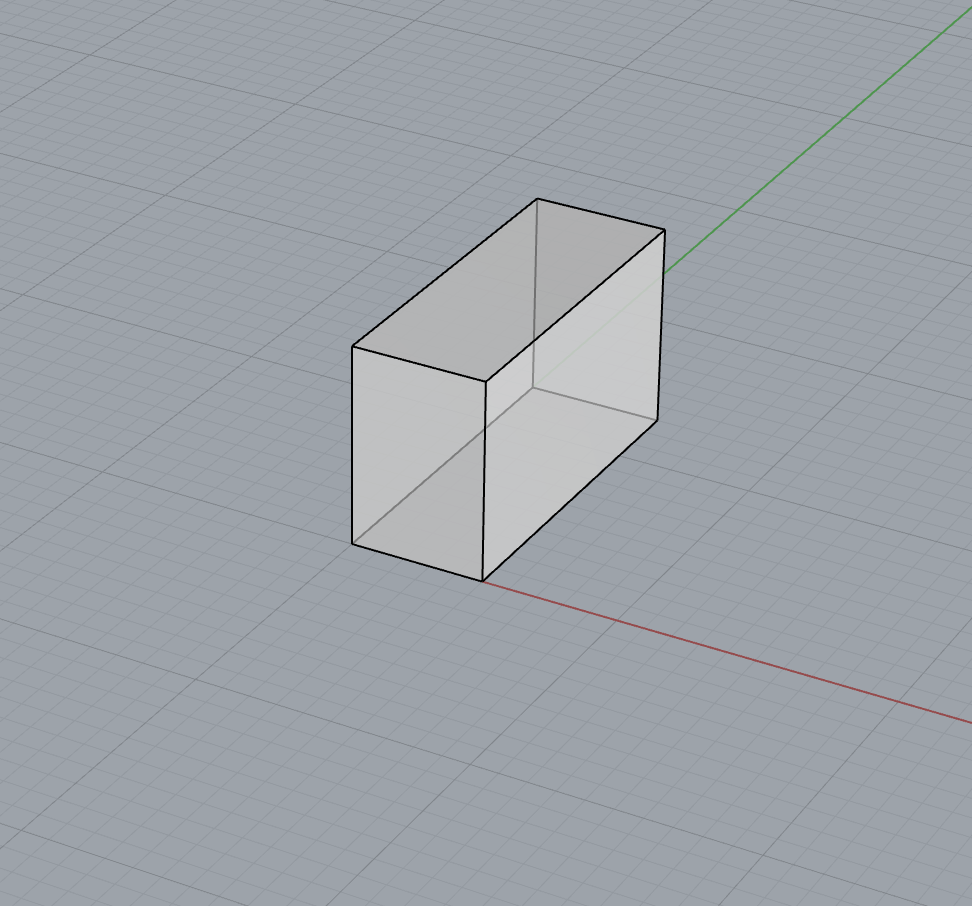
상자를 클릭하면 다음과 같이 노랗게 활성화가 된다.
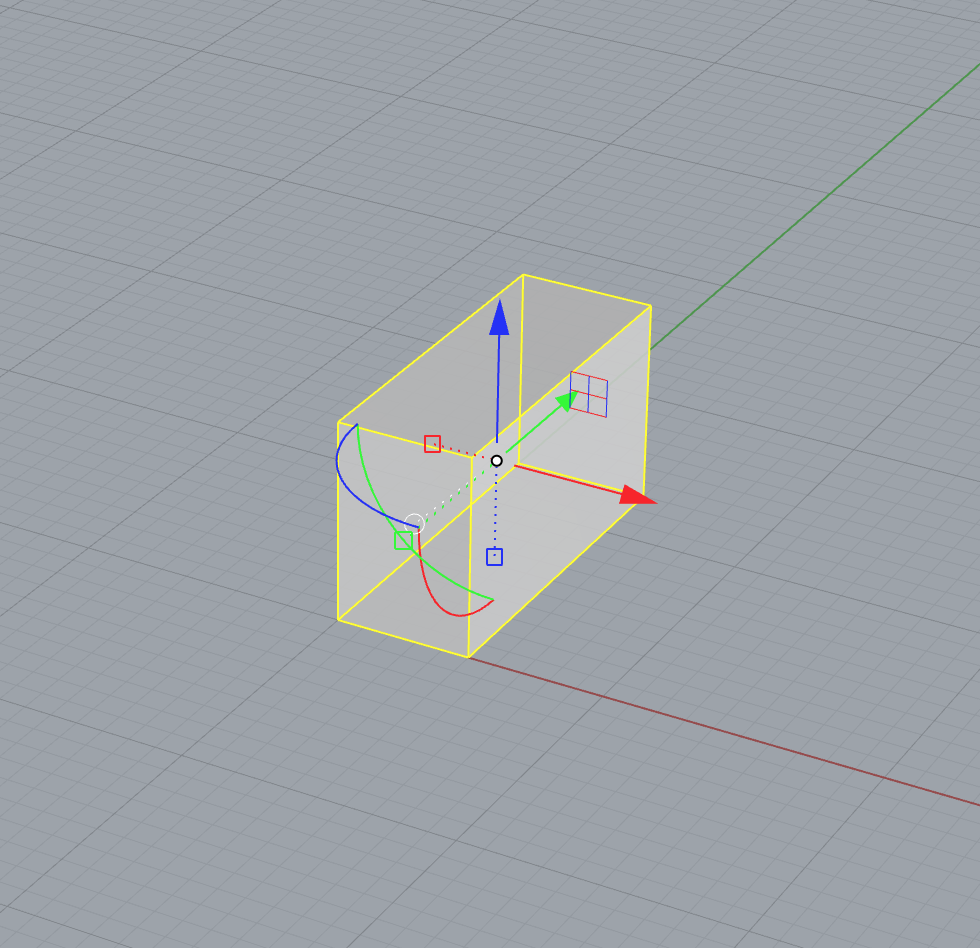
방법 1 ) x,y,z 축으로 이동하기 : 검블 (gumball) 이용.
물체를 클릭했을때 노랗게 활성화 되면서 안쪽에 세 화살표를 볼수 있다.
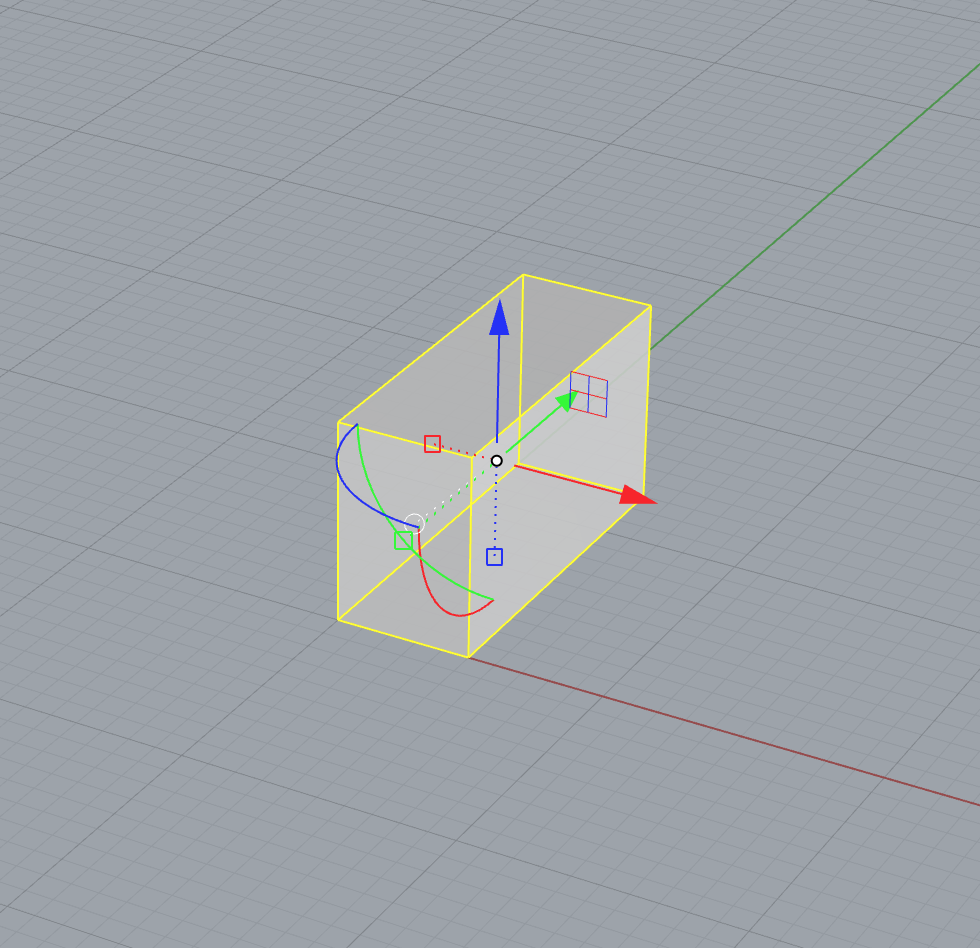
파란색이 z축, 초록색이 y축, 빨간색이 x축이다.
이걸 검블 (Gumball) 이라고 부르는데 만약 내 화면에서 보이지 않는다면, 위의 검블 이라는 버튼이 잘 클릭 되어 있는지 확인해야 한다.
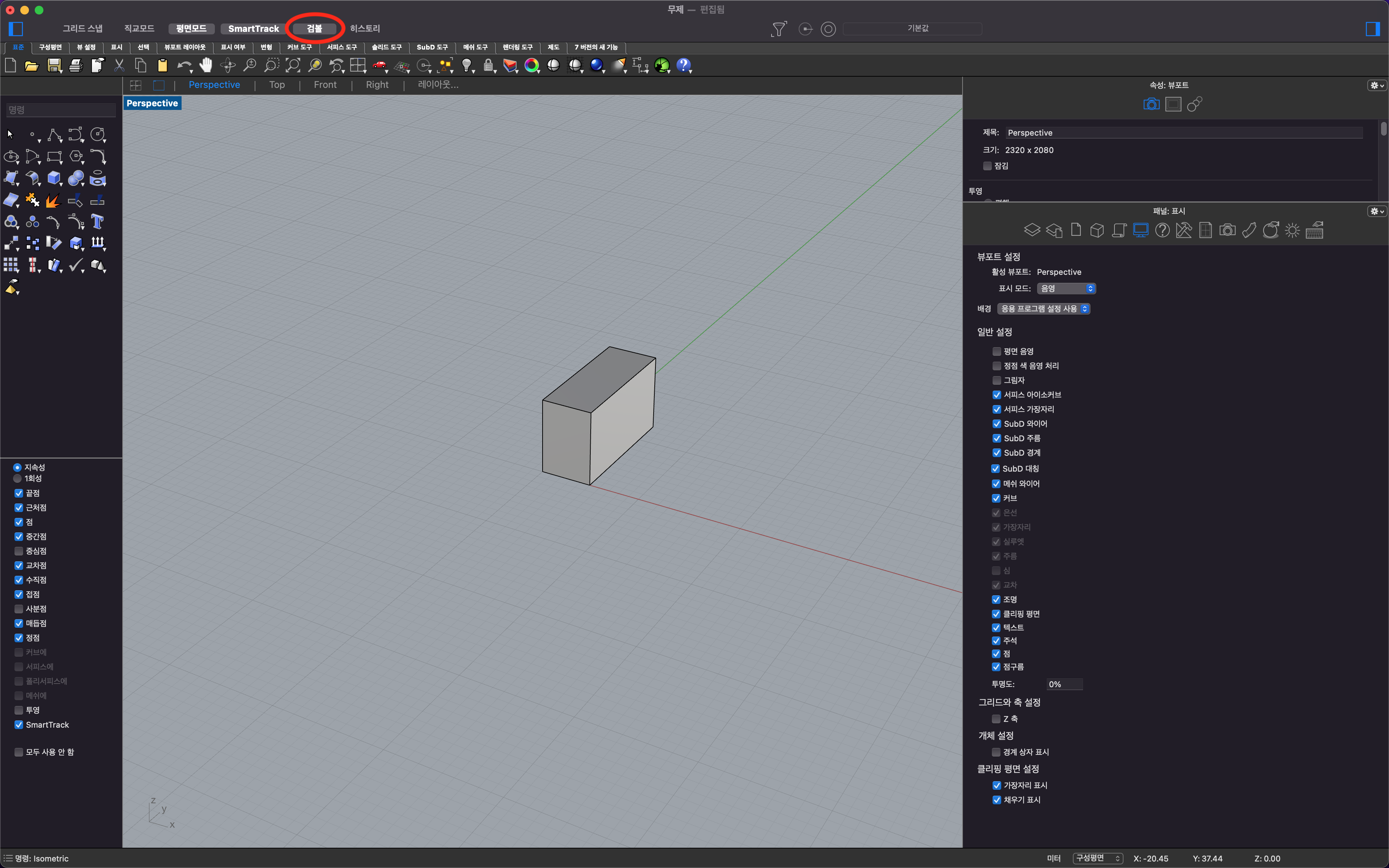
이 화살표를 클릭한후 다음과 같이 원하는 이동거리 만큼 입력해서 물체를 이동할 수 있다.

그렇지만 만약 이렇게만 하고 끝이라면 이 글을 읽으러 검색을 하지 않았겠죠...?
물체를 클릭해서 노랗게 활성화 된 상태에서 입력창에 move 입력을 하거나, 다음 버튼을 클릭한다.

이동의 기준점을 선택하라고 하는데 이때 상자의 한쪽 모서리를 클릭해준다.
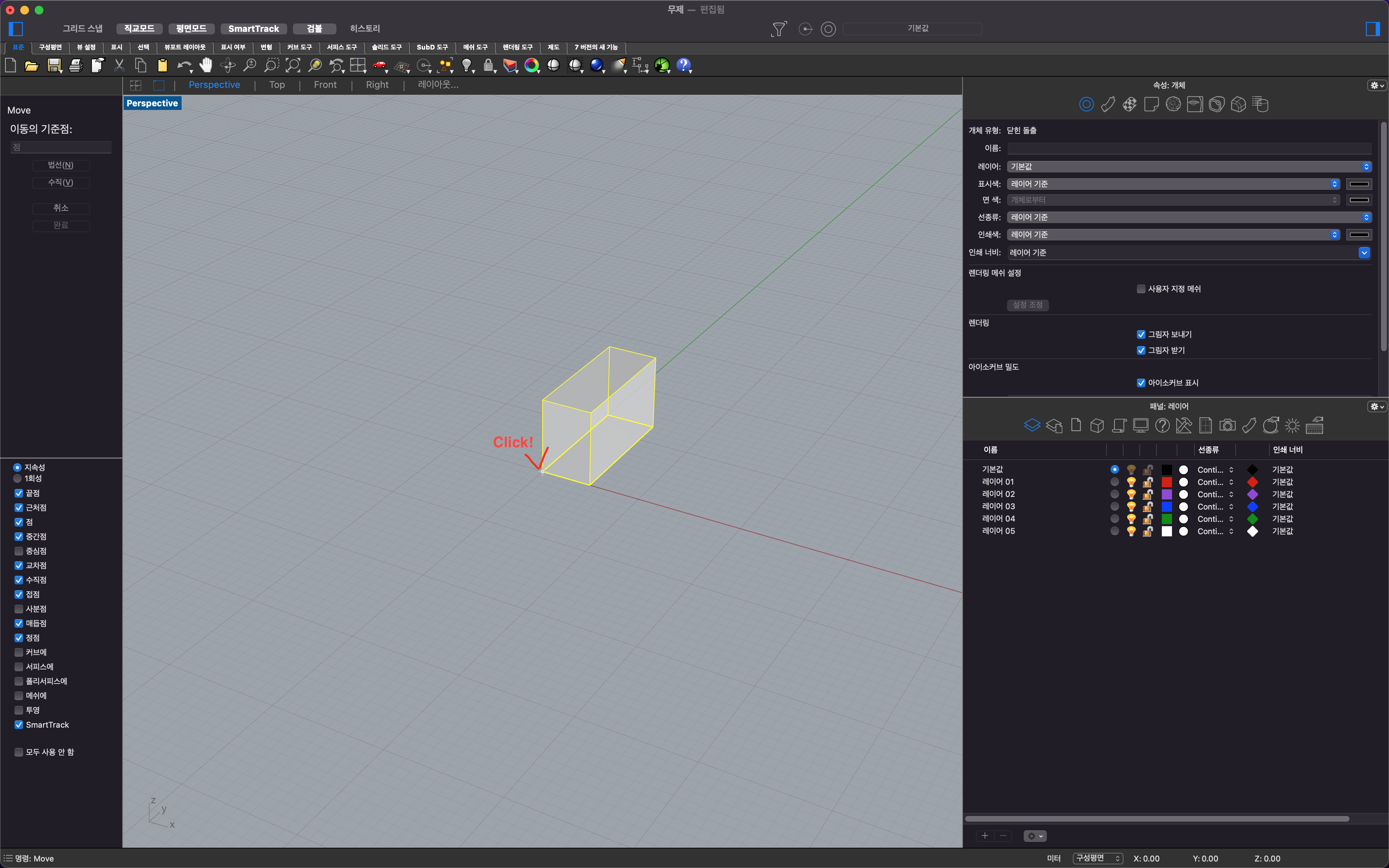
이상태에서는 아무렇게나 이동할수 있다.

방법 2) x,y,z 축에 평행이동 : shift 를 누른채 이동
shift를 누르면서 물체를 이동하면, 다음과 같이 마우스를 어디에 가져다 대든 x,y,z 축기준 평행하게만 이동하도록 된다. 이때 손가락을 shift 버튼에서 떼면 물체가 또 자기 멋대로 이동하니 떼지 말고 누르고 있어야 한다.


방법 3) 원하는 방향으로 평행이동 : tab 을 누른 뒤 이동
우선 동일하게 물체클릭->move 입력-> 한쪽 모서리 클릭 한뒤, 원하는 방향으로 마우스를 조금 이동시키면서 키보드 자판의 tab 버튼을 누른다. tab 버튼은 한번만 누르면 활성화가 되므로 손가락을 떼도 된다.

그러면 다음과 같이 선이 하얗게 변함을 확인할수 있다. 이때 마우스를 아무리 좌우로 흔들어도 고정해 놓은 방향으로만 일정하게 움직인다.

이 방법은 방법 2와 달리 x,y,z 축에 평행하게 이동하는 방법이 아닌 마우스가 설정한 방향에 평행하게 이동하는 방법이므로 만약 이 방법을 통해 x,y,z 축에 평행하게 이동하고 싶다면 내 마우스의 방향이 x,y,z 축에 평행한지 잘 확인해봐야 한다.
물체의 복사를 원하는 경우 또한 마찬가지 이다.
복사하고자 하는 물체를 클릭한 다음, 다음과 같이 입력창에 copy라고 입력하거나, 다음의 아이콘을 클릭한다.
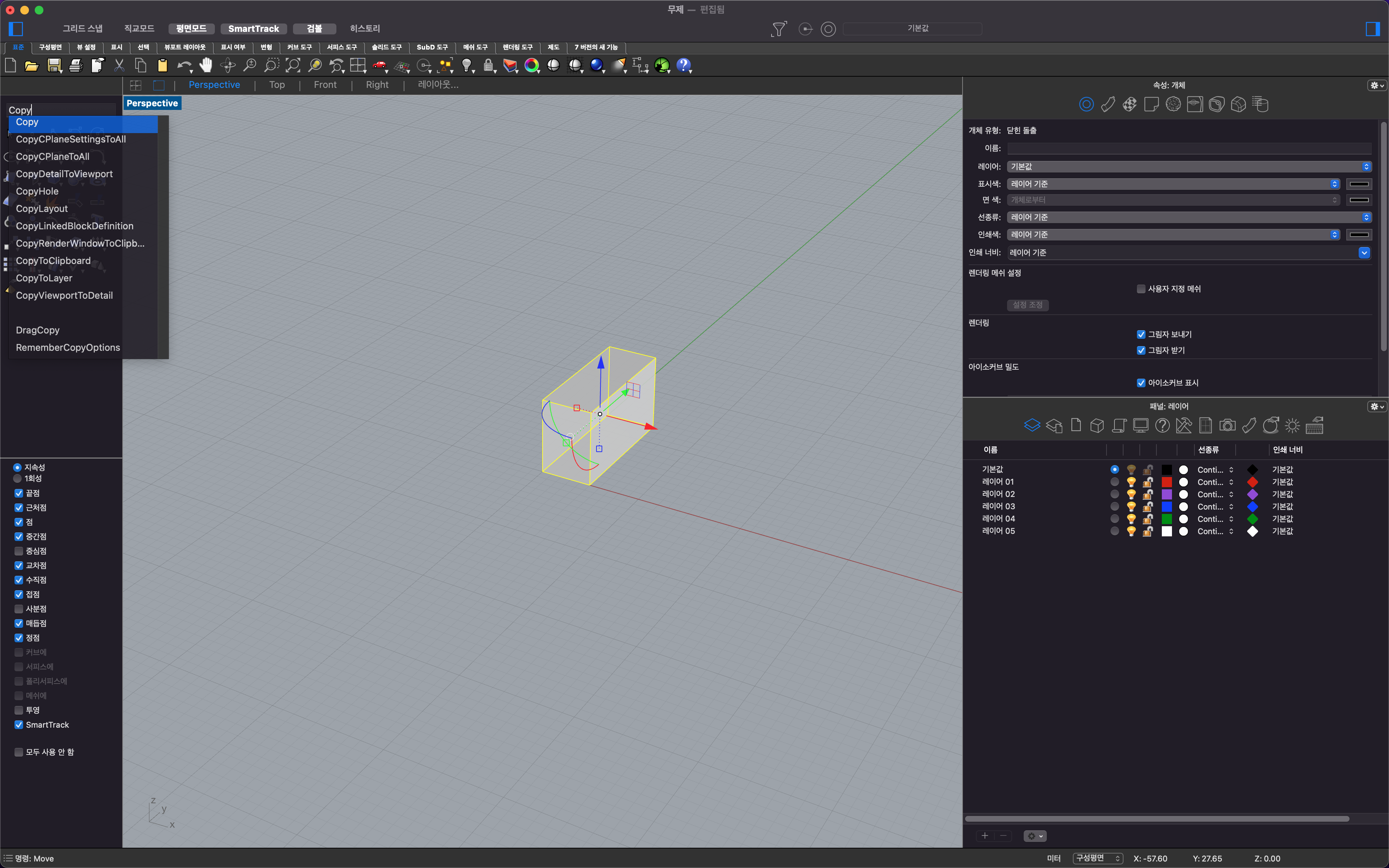
그럼 복사의 기준점을 선택하라고 한다. 마찬가지로 물체의 한쪽 모서리를 클릭한다.

이동방식은 위의 이동명령 (move) 와 같다.